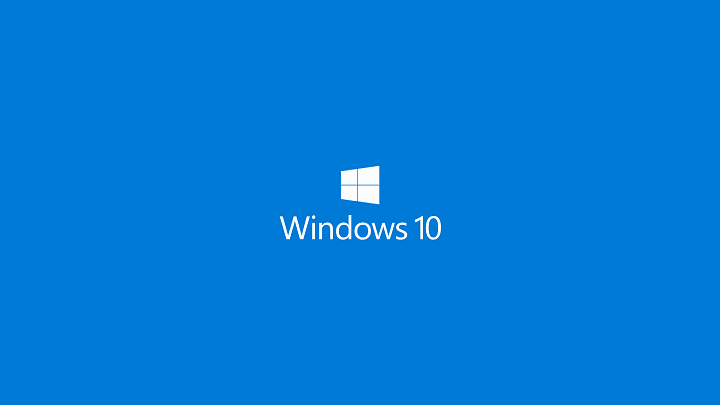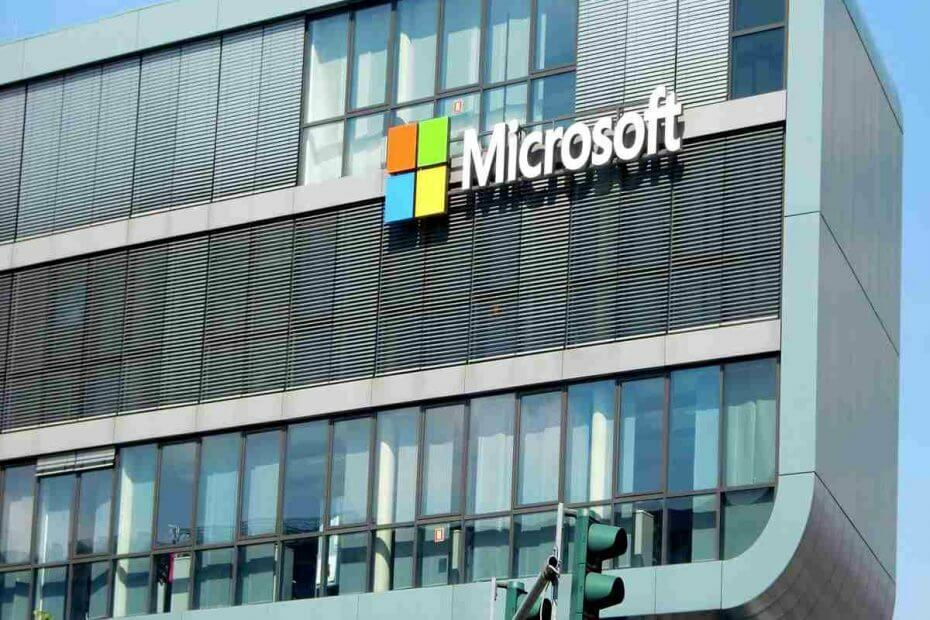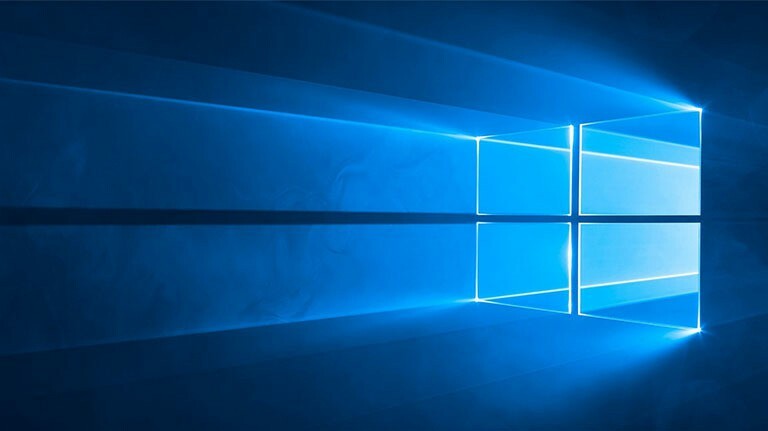- Необходимо е да мигрирате акаунта си в Mojang към акаунт в Microsoft, за да играете Minecraft Java Edition.
- Подкана за мигриране на вашия Mojang акаунт към Microsoft се вижда на страницата на потребителския профил.
- Изброихме стъпките, които ще ви помогнат да свържете вашия акаунт в Mojang с вече съществуващ, както и с нов акаунт в Microsoft.

хИНСТАЛИРАЙТЕ, КАТО ЩРАКНЕТЕ ВЪРХУ ФАЙЛА ЗА ИЗТЕГЛЯНЕ
Този софтуер ще поправи често срещани компютърни грешки, ще ви предпази от загуба на файлове, злонамерен софтуер, хардуерна повреда и ще оптимизира вашия компютър за максимална производителност. Отстранете проблеми с компютъра и премахнете вирусите сега в 3 лесни стъпки:
- Изтеглете Restoro PC Repair Tool който идва с патентовани технологии (наличен патент тук).
- Щракнете върху Започни сканиране за да намерите проблеми с Windows, които биха могли да причинят проблеми с компютъра.
- Щракнете върху Поправи всичко за да коригирате проблеми, засягащи сигурността и производителността на вашия компютър
- Restoro е изтеглен от 0 читатели този месец.
Minecraft е една от най-играните игри по целия свят. Това е 3D игра с пясъчник, разработена от Mojang Studios, където играчите се гмуркат в отворен свят.
Играчите взаимодействат с 3D средата, изграждат всичко с помощта на блокове, бият се с мобове, за да защитят сградите си, и изследват непрекъснато променящата се среда на Minecraft с идването на нови актуализации.
Можете наистина да поставите мечтите си във виртуална реалност и да работите в творчески режим, за да изградите всичко. Играчите могат да събират строителни материали от заобикалящата ги среда, да създават инструменти и много повече.
Въпреки това, наскоро, в един официална публикация в блога, Minecraft направи последното си обаждане до всички свои играчи на изданието на Java да мигрират от акаунтите си в Mojang към акаунти в Microsoft.
Освен това в публикацията в блога се споменава също, че периодът на доброволна миграция на акаунт ще приключи на 10 март 2022 г. След това играчите няма да могат да играят Minecraft, освен ако не създадат акаунт в Microsoft.
За незнаещите, разработчиците на Minecraft решиха да свържат всички свои играчи от Mojang с Microsoft сметка през октомври 2020 г.
Сега, след като даде една година време, компанията най-накрая настоява своите играчи да свържат акаунта в Mojang с акаунта в Microsoft.
Въпреки че това може да бъде лесен процес за някои, има много Играчите на Minecraft които биха искали да знаят стъпките за свързване на акаунта си в Mojang с акаунти в Microsoft.
За тях създадохме това ръководство. Той изброява всички стъпки, които трябва да следвате, за да свържете плавно акаунта Mojang с Microsoft. Нека го проверим.
Защо е необходимо да свържете акаунт в Mojang с Microsoft?
В момента има две версии на Minecraft. Едното е Minecraft Java Edition, а другото е Bedrock Edition, което е мултиплатформената версия на играта.
Minecraft Java Edition беше пуснат през 2009 г., докато изданието Bedrock беше представено през 2016 г. Можете да играете на Minecraft Bedrock изданието на вашите конзоли, както и на смартфони.

По-специално, изданието Minecraft Bedrock се изпълняваше в акаунти на Microsoft, докато изданието на Java работеше в акаунти в Mojang. И за да рационализира акаунтите от Mojang към Microsoft, Minecraft излезе с решението си за миграция.
Експертен съвет: Някои проблеми с компютъра са трудни за справяне, особено когато става въпрос за повредени хранилища или липсващи файлове на Windows. Ако имате проблеми с отстраняването на грешка, системата ви може да е частично повредена. Препоръчваме да инсталирате Restoro, инструмент, който ще сканира вашата машина и ще идентифицира каква е грешката.
Натисни тук да изтеглите и да започнете ремонта.
Може би се чудите защо е необходимо да свържете акаунт в Mojang с акаунт в Microsoft. Ето някои от ключовите точки, които правят тази миграция малко важна:
- Акаунтът в Microsoft предоставя двуфакторна автентификация или 2FA функция за сигурност, докато акаунтът в Mojang не я предлага. Това прави трудно някой да получи достъп до вашия акаунт без ваше разрешение.
- Въпреки че сега само Minecraft и Minecraft Dungeons са свързани с един и същ акаунт, свързването на друга компютърна игра на Minecraft също ще ви позволи бъдещите издания да бъдат свързани с един акаунт.
- Подобрени предложения за акаунт в Microsoft родителски контрол. Родителите могат да пазят децата си в безопасност, като им позволяват да играят онлайн игри.
- Можете да блокирате нежелани чат или покани с помощта на акаунт в Microsoft. Акаунтът в Mojang не предлагаше такива функции.
По-горе са някои от важните причини за сигурност, поради които трябва да свържете акаунта си в Mojang с Microsoft. Честно казано, няма избор за вас, ако искате да продължите да играете Minecraft Java издание.
Нека сега да разгледаме стъпките, които трябва да следвате, за да свържете своя акаунт в Mojang с вашия акаунт в Microsoft.
Как мога да свържа акаунта в Mojang с акаунта в Microsoft?
1. Свържете се с нов акаунт в Microsoft
- Използвай твоя Удостоверения за акаунт в Mojang за да влезете в minecraft.net.

- Трябва да въведете код за потвърждение, изпратен до вашия регистриран имейл ID в Mojang, за да потвърдите акаунта си. Кликнете върху ВЗЕМИ КОД бутон, за да го получите.

-
Въведете кода сте получили в имейла си ID в съответното поле и щракнете ИЗПРАВЕТЕ И ЗАПОЧНЕТЕ МИГРАЦИЯ.

- Сега ще бъдете помолени да създадете a нов акаунт в Microsoft. Създайте нов акаунт, но бъдете сигурни да не използвате служебен или училищен имейл адрес.

- След това ще бъдете помолени да потвърдете вашата страна и дата на раждане. Той ще бъде предварително попълнен от предишния ви акаунт в Mojang.

- Създайте своя Профил на Xbox и етикет на играта.

- В последния екран щракнете ПЪЛЕН ДВИЖЕНИЕ.

След като натиснете бутона за връщане към профила, сте готови и вашият Mojang акаунт е мигрирал успешно към нов акаунт в Microsoft.
Следващия път, когато рестартирате стартовия панел, може да бъдете отведени до страницата за вход в Mojang след миграция. Може да ви помоли да мигрирате. Но сега трябва да кликнете върху ВЪРНИ СЕ бутон и използвайте ВХОД В MICROSOFT опция.
2. Свържете се със съществуващ акаунт в Microsoft
- Влезте в Minecraft, като използвате акаунта си Mojang.

- На страницата на вашия профил щракнете върху ПРЕМЕСТВАНЕ НА ПРОФИЛА.

- Трябва да изпратите код за потвърждение на вашия имейл адрес, за да потвърдите акаунта си. За това щракнете върху ВЗЕМИ КОД бутон.

- Въведете получения код в съответното поле.
- Щракнете върху ИЗПРАВЕТЕ И ЗАПОЧНЕТЕ МИГРАЦИЯ.

- Изберете вашия вече съществуващ акаунт в Microsoft и въведете паролата си.

- Следвайте процеса на екрана и накрая натиснете ПЪЛЕН ДВИЖЕНИЕ бутон.

Е, това е за всичко. Вашият акаунт в Mojang не се мигрира към акаунта на Microsoft. Вече можете да използвате вашия акаунт в Microsoft, за да влезете в Minecraft.
- Твърде много неуспешни опити за вашия акаунт в Mojan? Опитайте тази
- Как да играете Minecraft между платформи на компютър и Xbox
- Как да получите безплатен акаунт в Minecraft [PC, MAC, Linux]
- Входът в Minecraft не работи? Опитайте тези стъпки
- Как да изтеглите и инсталирате Minecraft на Windows 11
- Как да поправите често срещани грешки в Minecraft в Windows 10/11
Какви са стъпките за мигриране на детски акаунт Mojang към акаунт в Microsoft?
- Влезте в Minecraft, като използвате акаунта си Mojang.

- На страницата на вашия профил щракнете върху ПРЕМЕСТВАНЕ НА ПРОФИЛА.

- На вашия имейл адрес ще бъде изпратен код за потвърждение, за да потвърдите акаунта си. За да получите кода, кликнете върху ВЗЕМИ КОД бутон.

- Въведете получения код в съответното поле.
- Щракнете върху ИЗПРАВЕТЕ И ЗАПОЧНЕТЕ МИГРАЦИЯ.

- Изберете вашия вече съществуващ акаунт в Microsoft или въведете различен имейл ID, за да се регистрирате за акаунта, и въведете паролата си.

- Въведете датата на раждане и държавата на вашето дете.

- В подканата, озаглавена „Ще ви трябва родител за това“, щракнете Следващия.

- Влез в имейл адрес на родител/настойник и удари Изпратете имейл бутон. Уведомление по имейл ще бъде изпратено до имейл идентификатора на родител/настойник.

- След като родителят/настойникът е наличен, трябва да щракнете Моят родител може да влезе сега опция.
- Сега родителят/настойникът трябва да влезе в своя акаунт в Microsoft.

- Изберете Minecraft потребителско име и на Игрален маркер за вашия профил.

- Накрая натиснете ПЪЛЕН ДВИЖЕНИЕ бутон.

Новите версии на играта на Minecraft дават на родителите контрола да деактивират функциите за чат и мултиплейър за акаунтите на децата си. Това може да стане от Настройки на акаунта в Xbox.
Освен това има и други функции за безопасност, които Minecraft предоставя на своите потребители. По-специално, екранът за социални взаимодействия ви позволява да видите всички играчи на сървъра или да скриете техните съобщения за чат от настройките на вашия акаунт в Microsoft.
Освен това е много важно да се отбележи, че няма да бъдете уведомени от Minecraft по имейл, за да започнете процеса на миграция.
Ще бъдете уведомени за процеса на миграция само на стартовия панел на Minecraft или на страницата на вашия профил в Minecraft. Така че, ако получите имейл с молба да мигрирате акаунта си в Mojang към акаунт в Microsoft, игнорирайте този имейл и проверете страницата на вашия профил за повече информация.
Освен това няма оторизирани уебсайтове, които ви позволяват да мигрирате акаунта си. След като отговаряте на условията, само minecraft.net е мястото, откъдето можете да мигрирате акаунта си в Mojang към акаунт в Microsoft.
Кажете ни вашите мисли или проблеми, с които сте се сблъскали, докато мигрирате акаунта си в Mojang към акаунт в Microsoft, независимо дали сте мигрирали или не, в секцията за коментари по-долу.
 Все още имате проблеми?Поправете ги с този инструмент:
Все още имате проблеми?Поправете ги с този инструмент:
- Изтеглете този инструмент за ремонт на компютър оценен страхотно на TrustPilot.com (изтеглянето започва на тази страница).
- Щракнете върху Започни сканиране за да намерите проблеми с Windows, които биха могли да причинят проблеми с компютъра.
- Щракнете върху Поправи всичко за отстраняване на проблеми с патентовани технологии (Изключително отстъпка за нашите читатели).
Restoro е изтеглен от 0 читатели този месец.